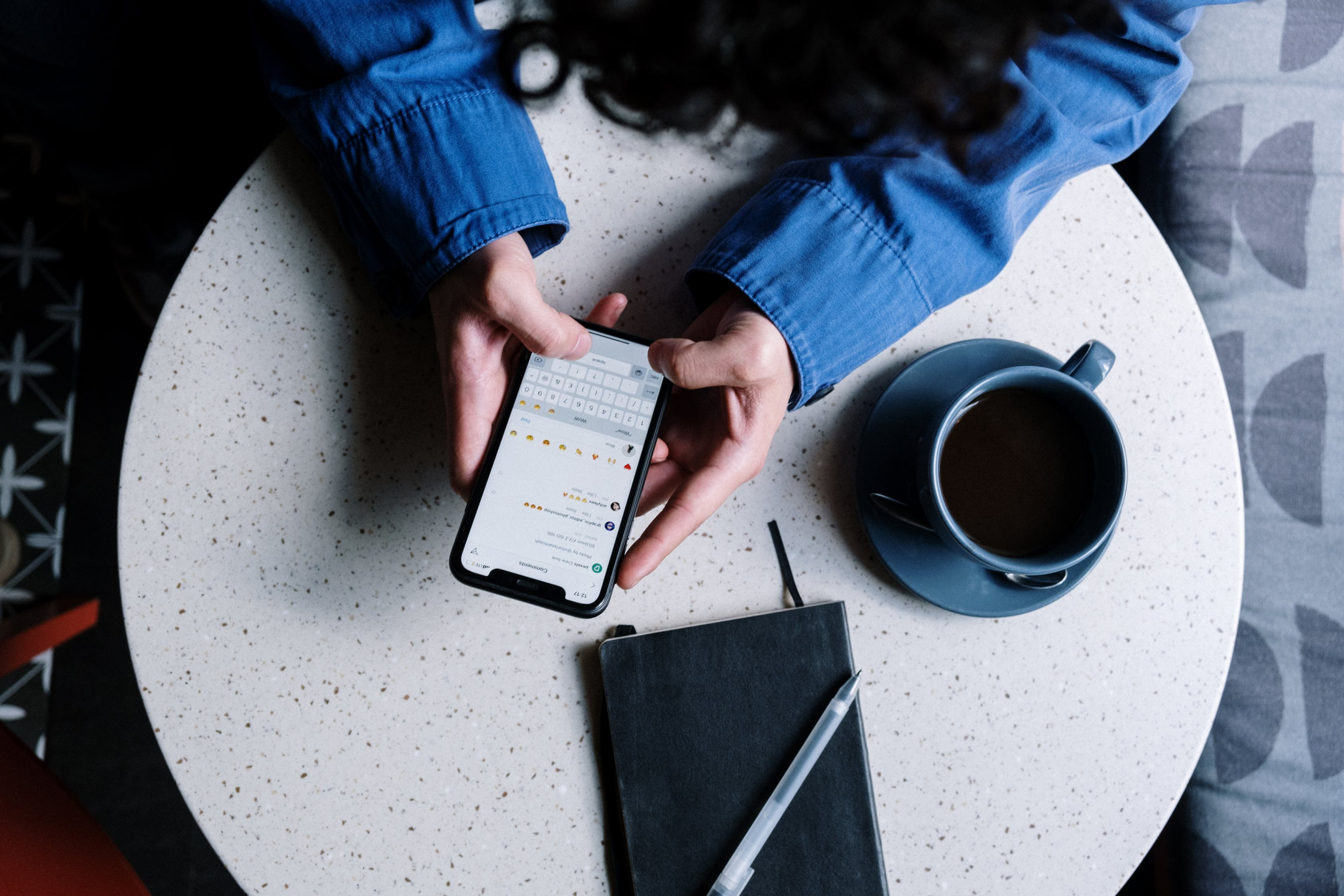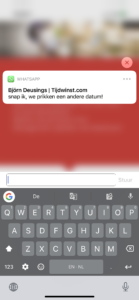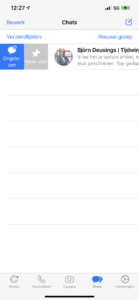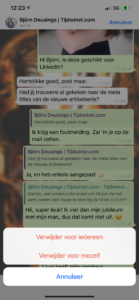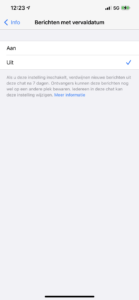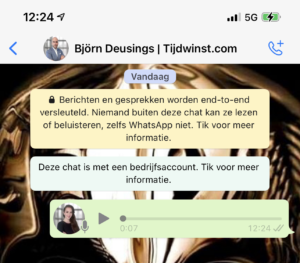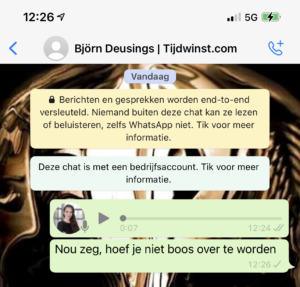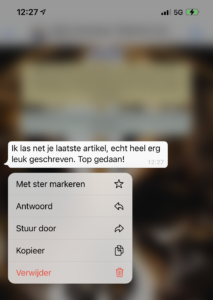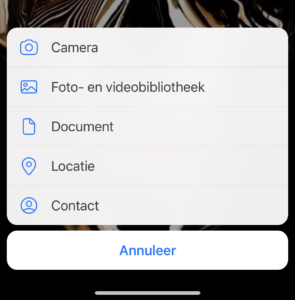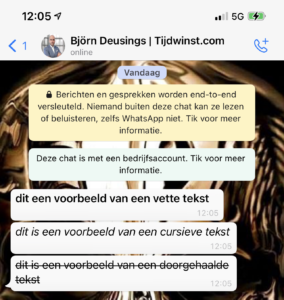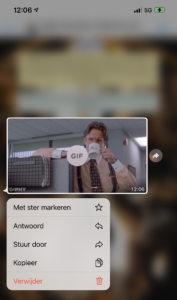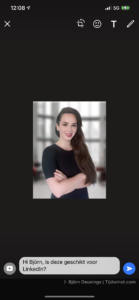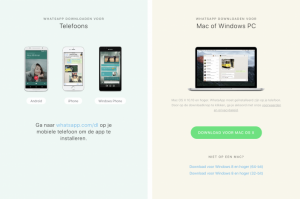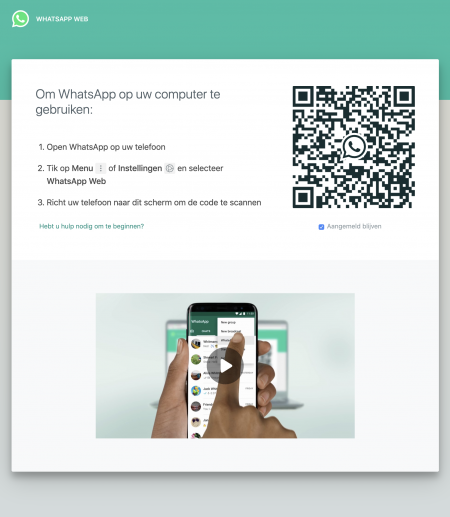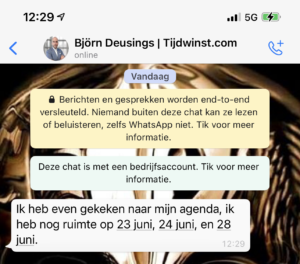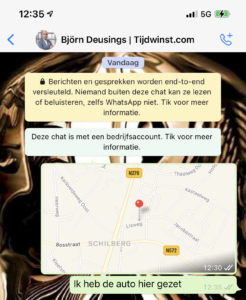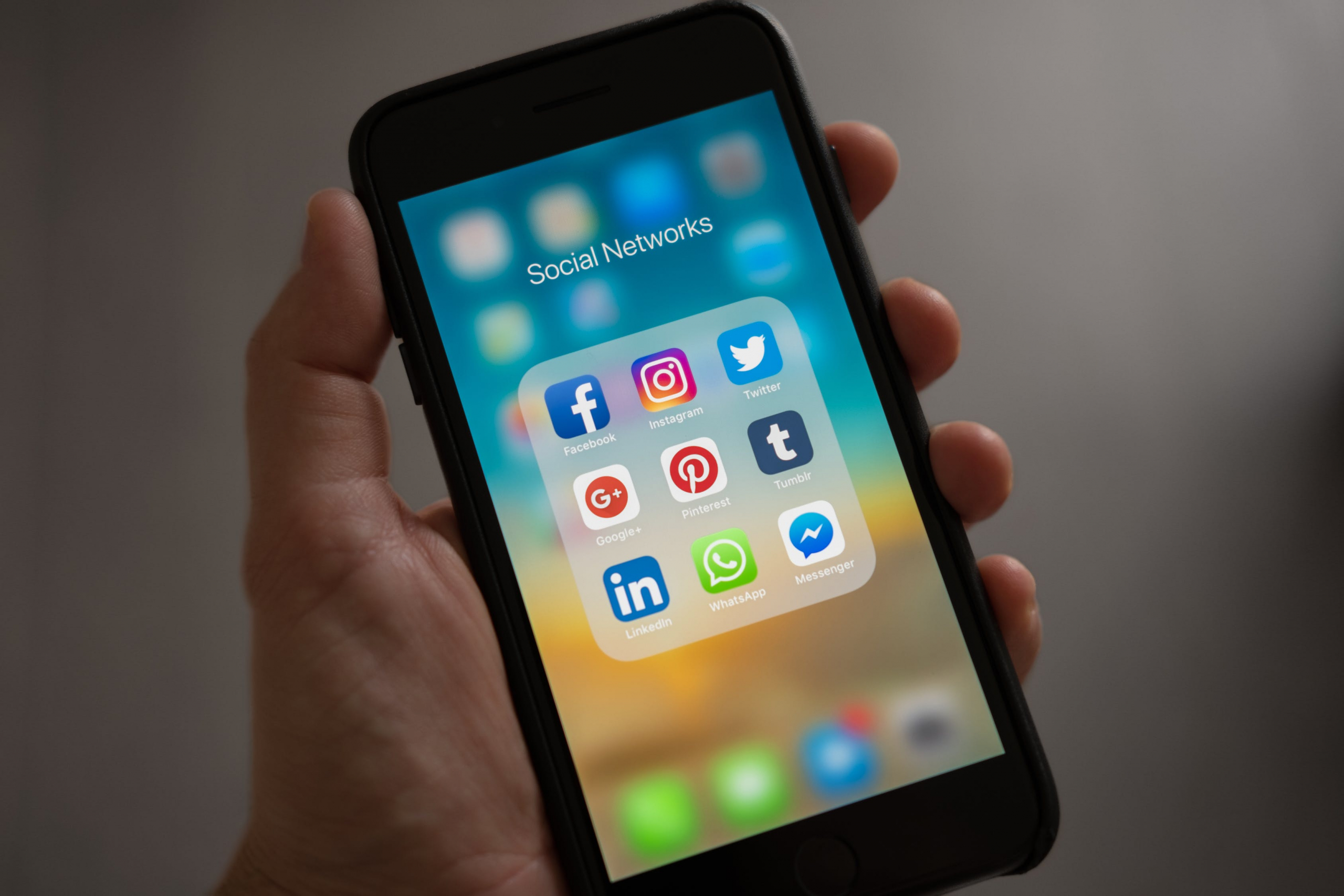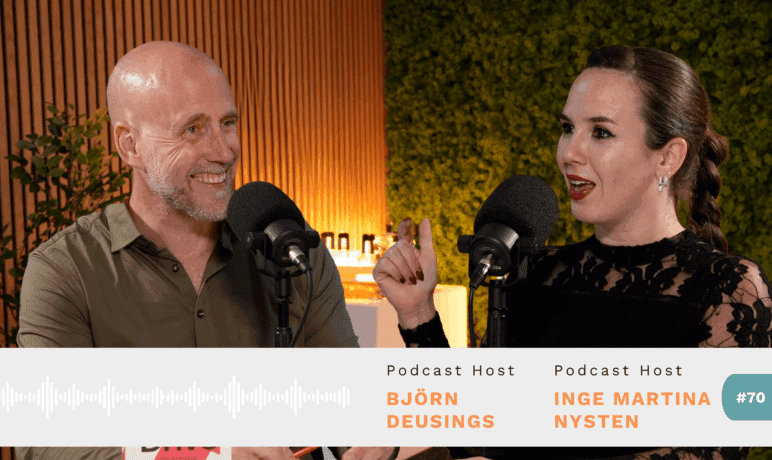We hebben een aantal whatsapp tips and trucs voor je op een rijtje gezet, speciaal voor jou als thuiswerker. Lees ze door en probeer ze uit, maar onthoud: jouw productiviteit als thuiswerker is grotendeels afhankelijk van je concentratievermogen. Probeer Whatsapp dan ook zoveel mogelijk buiten de deur te houden. Maar goed, als je (zakelijk) niets anders kan, stel het medium dan in ieder geval zo in (om de concentratie schade te beperken):
Wat komt aan bod?
- Alle whatsapp tips and trucs op een rij
- Privacy & Veiligheid
- Antwoorden & Versturen
- Opslaan & Archiveren
- Beheren & Personaliseren
- Overig | 7 whatsapp tips and trucs
Alle whatsapp tips and trucs op een rij
Net als wanneer je gewoon op kantoor zou werken, wil je ook als thuiswerker zo ver mogelijk van whatsapp verwijderd zijn. Zeker wanneer je een productieve dag tegemoet wil gaan. Je kunt het dan niet gebruiken dat je om de haverklap appjes, foto’s of grappige GIF-jes ontvangen.
Dat gezegd hebbende: veel mensen gebruiken de direct messaging tool zakelijk. Voor het kortsluiten van afspraken bijvoorbeeld, het beantwoorden van snelle vragen of het geven van een korte reactie. In dat geval kun je misschien niet zonder Whatsapp, maar kun je wel leren er slimmer om om te gaan.
Bijvoorbeeld door bewuster met je privacy-instellingen om te gaan of het versturen en beantwoorden van appjes efficiënter te laten verlopen. Zo maak je wel gebruik van het medium, maar op een manier die zo weinig mogelijk afleiding biedt.
Een aantal tips op een rij:
- Privacy & Veiligheid | 6 whatsapp tips and trucs
- Antwoorden & Versturen | 9 whatsapp tips and trucs
- Opslaan & Archiveren | 5 Whatsapp tips and trucs
- Beheren & Personaliseren | 8 whatsapp tips and trucs
- Overig | 7 whatsapp tips and trucs
Privacy & Veiligheid | 6 whatsapp tips and trucs
1. Schakel ‘Laatst gezien’ uit
In tegenstelling tot wanneer je op kantoor werkt, heeft een leidinggevende weinig zicht op je productiviteit thuis. En hoewel je misschien een ontzettend productieve dag hebt gehad; wanneer een leidinggevende ziet dat je tussendoor op whatsapp bent geweest, zal hij of zij zich achter de oren krabben – ‘heeft het werk wel de aandacht gekregen die het verdient?’
Door je ‘laatst gezien’ status aan te passen, voorkom je dit. Je leidinggevende en collega’s kunnen niet zien wanneer je voor het laatst whatsapp hebt gecheckt.
iPhone & Android
Ga naar ‘Instellingen’, ‘Account’, ‘Privacy’ en kies ‘Laatst gezien’. Kies ‘Niemand’
2. Verberg de blauwe vinkjes
Daarnaast wil je ook die blauwe vinkjes uitschakelen. Want ja: je hebt het berichtje van je collega wel gezien, maar je hebt geen zin om tussen je werkzaamheden door te rsvp-en op haar zomer barbeque. Dat doe je in je pauze. Omdat je geen verantwoording wil (en hoeft) af te leggen, zet je de leesbevestigingen uit.
iPhone & Android
Ga je naar de ‘Instellingen’ van Whatsapp en kies ‘Account’. Vervolgens ‘Privacy’ en ‘Schakel leesbevestigingen uit’.
3. Zet je voorvertoning uit
Notificaties horen uit te staan. Zeker wanneer je thuiswerkt; dan wil je zoveel mogelijk externe afleiding voorkomen. Ben je een beetje koppig en wil je deze nu toch hebben aanstaan, zet dan in ieder geval je voorvertoning uit. Mocht je jouw telefoon ergens laten slingeren, dan kan tenminste niemand het bericht van je scherm aflezen. Je ziet enkel de naam van de afzender.
iPhone
Ga naar ‘Instellingen’, ‘Meldingen’ en kies ‘Schakel Voorbeeldweergave / Instellingen’. Kies vervolgens ‘Meldingen’ en dan volgens ‘Schakel Meldingen weergeven uit’.
Android
Android werkt iets omslachtiger omdat je daar ook nog op andere manieren notificaties kunt instellen. Dit is het snelst: ‘Instellingen’, ‘Meldingen’ en dan ‘Uitschakelen Meldingen met hoge prioriteit’.
4. Verberg je profielfoto
Super leuk, die vakantiefoto. Maar het is niet nodig dat iedereen die jouw nummer heeft – klanten, leveranciers, HR – jou in je zwembroek op een strand in Bali ziet. Scherm je profielfoto daarom af voor onbekende contacten.
iPhone & Android
Kies ‘Instellingen’, ‘Account’, ‘Privacy’ en vervolgens ‘Profielfoto’. Hier kun je jouw voorkeuren aangeven
5. Maak gebruik van tweestapsverificatie
De kans verkleinen dat iemand toegang krijgt tot jouw whatsapp account? Voeg een tweestapsverificatie toe. Om toegang te hebben, heb je dan voortaan een zes cijferige toegangscode nodig en een eenmalige bevestigingscode.
iPhone & Android
Ga naar ‘Instellingen’ en ‘Account’. Kies ‘Verificatie in twee stappen’ en ‘Schakel in’. Voer een zescijferige code in en geef voor de zekerheid je e-mailadres op. Om de zoveel tijd zal Whatsapp je om je pincode vragen zodat je deze niet vergeet.
6. Gebruik Face-ID of Touch-ID
Voorkomen dat je kids per ongeluk je whatsapp openen en je collega’s of leidinggevende een schattige selfie sturen? Stel touch- of face-id in. Alleen jij hebt dan toegang.
iPhone & Android
Kies ‘Instellingen’, Account’ en dan ‘Privacy’, ‘Schermvergrendeling’. Schakel ‘Gezichts-ID / Touch ID vereist’ in en kies na welke periode deze van kracht moet zijn (altijd, 1 minuut, 5 minuten, etcetera.)
Antwoorden & Versturen | 9 whatsapp tips and trucs
1. Verwijs naar een specifiek bericht
Werpt je collega verschillende vragen op? Reageer dan per vraag door naar een specifieke appje te verwijzen. Voorkomt een hoop miscommunicatie. Ook erg handig in groepchats!
iPhone & Android
Houd het bericht waarna je wilt verwijzen ingedrukt. Druk op ‘Antwoord’ en typ je bericht. Je bericht zal dan linken naar het oorspronkelijke whatsapp bericht.
2. Privé antwoorden in een groepschat
Zet je in een groepschat en wil je een bepaald bericht onder vier ogen bespreken met een specifieke collega, maak er dan een privé-antwoord van:
iPhone & Android
Houd in de groepschat het bericht ingedrukt waarop je wil reageren totdat een schermpje oplicht. Kies voor ‘Meer’ en dan voor ‘Privé beantwoorden’. Er opent zich dan een privé chat.
3. Gebruik een quick reply
Heb je jouw notificaties en voorvertoningen (tegen beter weten in) aanstaan, dan kun je quick replies gebruiken om vlug op een appje te reageren zonder je telefoon te unlocken of whatsapp te openen.
iPhone
Indien je jouw telefoon gebruikt, kom de balk bovenin je scherm tevoorschijn. Swipe deze omlaag en je kunt direct aan de slag. Is je scherm gelocked, veeg de notificatie dan naar links. Je kunt vervolgens een quick reply achterlaten.
Android
Android heeft het makkelijker. Een bericht dat via een notificatie binnenkomt kun je aanklikken. Vervolgens druk je op ‘Reply’.
4. Gebruik ‘ongelezen’ als een reminder
Je hebt de vraag van je collega gelezen, maar hebt nu geen tijd om te reageren. Herinner je er zelf aan om dit op een later moment te doen, door het bericht als ‘ongelezen’ te markeren. Uit het oogpunt van ‘concentratie en timemanagement’ volgens ons een vette no go, maar goed. Het kan.
iPhone
Swipe het bericht naar rechts en klik op ‘Ongelezen’.
Android
Houd het gesprek een paar tellen vast. Een schermpje komt omhoog met de optie ‘Markeren als ongelezen’. Druk daar op.
5. Verwijder een verzonden bericht
Spelfout gemaakt? Je laten leiden door emoties? Of je toch bedacht? Verwijder het appje dat je in een opwelling hebt gestuurd voordat de ontvanger deze heeft gelezen.
iPhone & Android
Kies de berichten die je wil verwijderen door deze enkele tellen ingedrukt te houden. Kies vervolgens voor ‘Verwijder’ en dan voor ‘Verwijder voor iedereen’. De ontvanger ziet nu: ‘Dit bericht is verwijderd’.
6. Stel verdwijnende berichten in
Je hebt een vraag gesteld, maar indien je collega vóór drie uur niet reageert, is het eigenlijk niet meer nodig. Je kunt dan instellen dat het bericht zichzelf verwijderd.
iPhone & Android
Kies in welke chat je Verdwijnende berichten wil toepassen. Druk vervolgens op de naam van de persoon. Kies ‘Verdwijnende berichten’ en druk op ‘aan’. Kies hoe lang het van kracht moet zijn.
7. Gebruik spraakberichten of gedicteerde berichten
Je handen vol? Dicteer je bericht en whatsapp typt het voor je uit. Of stuur een spraakbericht. Je collega kan dan luisteren naar wat je te zeggen hebt. Ideaal wanneer bellen even niet uitkomt maar het te omslachtig is om je bericht volledig uit te typen.
iPhone
Druk naast het tekstvak op het microfoon icoontje en houdt deze ingedrukt terwijl je jouw spraakopname start. Je kunt deze ook ‘locken’ door het microfoontje naar boven te swipen. Je kunt dan ‘handfree’ je mededeling doen. Liever je bericht dicteren? Op je toetsenbord zit zo’n zelfde microfoontje. Druk hierop en spreek. Whatsapp zal dan automatisch je woorden uittikken.
Android
Bij Android werkt het hetzelfde, maar vind je het microfoontje aan de linkerkant.
8. Verzendlijsten gebruiken in plaats van groepschats
We zitten al in teveel groepschats. Voorkom dus dat je mensen toevoegt aan de zoveelste. Indien je een bepaald bericht naar een handvol mensen wil sturen, maak dan gebruik van een verzendlijst in plaats van iedereen toe te voegen aan een groepschat.
iPhone
Links bovenin je scherm zie ‘Verzendlijsten’ staan. Klik daarop en kies de personen die jouw bericht mogen ontvangen. Klik, versturen.
Android
Bij Android klik je rechtsboven op de drie bolletjes. Ga voor ‘Nieuwe verzendlijst’ en voeg ook hier je gewenste ontvangers toe.
9. Stuur iemand die jou geblokkeerd heeft een bericht
Indien een contact je om wat voor reden dan ook geblokkeerd heeft, kun je alsnog contact zoeken. Logischerwijs kan dit via een smsje, maar indien jullie deel uitmaken van eenzelfde groepschat kan dat ook. Ook kun je een nieuw whatsapp nummer aanmaken.
Opslaan & Archiveren | 5 whatsapp tips and trucs
1. Markeer berichten met een ster
Je kunt berichten die je later nog nodig hebt opslaan. Wanneer je dan de chat wist, blijven deze met ster-gemarkeerde berichten staan.
iPhone & Android
Houd het bericht dat je wil markeren vast tot je weer een pop-up krijgt. Kies vervolgens voor ‘Met ster markeren’. Wil je naderhand zien welke berichten je allemaal gemarkeerd hebt, klik dan op de naam van de persoon. Vervolgens kies je voor ‘Berichten met ster’. Daar zie je alle berichten die je hebt verzameld.
Houd er rekening mee dat als je een gesprek wilt verwijderen maar de gemarkeerde berichten wil verwijderen, je kiest voor ‘Verwijder alle berichten zonder ster’.
2. Zet een chat vast
Een drietal klanten of collega’s waar je dagelijks contact mee hebt? Zet hun chat vast zodat je niet telkens door je lijst hoeft te zoeken. Ook al krijg je dan berichten van anderen binnen, deze drie blijven bovenaan in je lijst staan.
iPhone
Kies het gesprek dat je wil vastpinnen en swipe het naar rechts. Kies voor ‘Maak vast’. Dit kun je met maximaal drie gesprekken doen.
Android
Bij Android houd je de chat ingedrukt waarna je op de punaise drukt die bovenaan in je venster verschijnt.
3. Vind een appje terug
Eindeloos door een whatsapp gesprek scrollen op één specifiek stukje informatie terug te vinden? Hoeft niet. Maak gebruik van de zoekfunctie:
iPhone & Android
Zoek de informatie die je nodig hebt door in je lijst met berichten het scherm omlaag te trekken. Er zal dan een een zoekbalk verschijnen. Typ hierin wat je zoekt, bijvoorbeeld ‘terrasje’ en het gesprek waarin dit werd bespreken komt omhoog.
4. Haal een verwijderd whatsapp gesprek terug
Per ongeluk een belangrijk gesprek verwijderd? Je kunt verwijderde whatsappjes gelukkig binnen 7 dagen terughalen. Weet wel dat dit alleen lukt wanneer je Whatsapp op je laptop geïnstalleerd hebt staan.
iPhone & Android
Verbind je smartphone met je laptop met een kabeltje. Vervolgens zoek je op je laptop naar de map ‘WhatsApp/Databases’. In deze map staan slechts een paar bestanden; jij hebt het bestand ‘msgstore-yyyy..dd..db.crypt’ nodig. Je kunt erop klikken en vervolgens kun je de data overzetten naar een notitiebestand.
5. Archiveer chats
Chats die je zelden gebruikt archiveer je om jezelf meer overzicht en rust te geven. Zo vul je jouw whatsapp lijst niet onnodig op met ongebruikte chats.
iPhone
Kies de chat die je wil archiveren en swipe deze naar links. Kies ‘Archiveren’. De nu gearchiveerde chat terugvinden? Trek het venster omlaag en druk op ‘Gearchiveerde chats’.
Android
De chat die je wil archiveren houd je ingedrukt waarna je op de archiefmap drukt, rechts bovenin het scherm.
Beheren & Personaliseren | 8 whatsapp tips and trucs
1. Wis afbeeldingen en video’s uit één specifieke chat
In één keer alle fotos’, video’s of bestanden die je van een persoon hebt ontvangen, verwijderen zonder al je chats te wissen? Dat is mogelijk. Handig om opslagruimte vrij te maken.
iPhone & Android
Kies ‘Instellingen’, ‘Opslag en gegevens’ en ‘Opslag beheren’. Selecteer het contact en alle bestanden die je wil wissen. Vervolgens klik je op ‘Beheren’, ‘Selecteren’ en selecteer je alles dat je wil verwijderen. Tot slot kies je het prullenbakje.
2. Maak opslagruimte vrij
Laat whatsapp niet de opslagruimte op je smartphone gijzelen. Beheer wat je wel en niet opslaat. Kies er bijvoorbeeld voor om alle bestanden groter dan 5MB te wissen:
iPhone & Android
Kies ‘Instellingen’, ‘Opslag en gegevens’ en ‘Opslag beheren’. Bij ‘Items bekijken en verwijderen’ heb je verschillende mogelijkheden. Kies op welke manier je ruimte wil besparen.
3. Stel in dat foto’s niet op je filmrol worden opgeslagen
Hartstikke handig dat je collega je screenshots toestuurt van die aanvraag, maar je vindt het niet nodig dat die onsierlijke dingen tussen je privéfotos belanden. Om dit te voorkomen stel je in dat foto’s niet direct worden opgeslagen, maar dat jij handmatig kiest wat wél en niet tussen je foto’s belandt.
iPhone
Automatisch opslaan zet je uit bij ‘Instellingen’, ‘Chats’, ‘Opslaan in filmrol’. Zet dat uit. Wel foto’s van een bepaald persoon opslaan, klik dan op zijn of haar naam zodra je de chat hebt geopend, scroll omlaag en stel daar in dat zijn of haar bestanden wél automatisch worden opgeslagen. Kies voor ‘Altijd’.
Android
In Android kies je voor ‘Instellingen’, ‘Chats’.‘Media weergeven in galerij’ zet je vervolgens uit.
4. Stuur documenten via WhatsApp
Wist je dat je ook de complete PDF van die voorwaarden via whatsapp naar je collega kunt sturen? Of dat photoshop bestand? En die Powerpoint?
iPhone
Klik op het plusje, waar je normaal ook op drukt wanneer je een afbeelding stuurt. Daar kun je kiezen voor ‘Document’. Vervolgens kun je tijdens je documenten en bestanden bladeren, ongeacht of dat Google Drive, iCloud of Dropbox is.
Android
Bij Android klik je op het paperclip-icoontje. Vervolgens kies je voor ook ‘Document’.
5. Verander je whatsapp achtergrond
Maak het persoonlijk: verander je whatsapp achtergrond van saai, naar inspirerend. Weet ook dat je voor zowel lichte- als donkere modus een verschillende wallpaper kunt kiezen.
iPhone
Kies ‘Instellingen’, ‘Chats’, ‘Chat Achtergrond’ en kies ‘Achtergrond Bibliotheek’. Hier kun je een keuze maken uit standaard achtergronden of een foto uit je eigen collectie kiezen.
Staat donkere modus aan dan kies je op dat moment een achtergrond voor die specifieke modus. Je zal moeten omschakelen of moeten wachten tot het ochtend is om een achtergrond te kiezen voor overdag.
Android
Ga naar ‘Instellingen’, ‘Chats’, ‘Chat Achtergrond’ en kies ‘Achtergrond Bibliotheek’. Maak hier je keuze uit ‘Effen kleuren’, ‘Galerij’, ‘Standaard’ of ‘Geen achtergrond’.
6. Maak woorden vet, cursief of doorgehaald
Woorden benadrukken? Doorhalen? Of cursief maken? Dat kan (en combineren kan ook)
- Iets doorhalen? Gebruik die leuke Spaanse kringeltjes: ~test~
- Iets vetgedrukt maken: zet een asterisk voor- en achter de tekst: *test*
- Cursief maak je iets door een laag streepje te gebruiken: _test_
7. Sla GIF’s en stickers op
Heeft een collega je een grappige sticker of GIF gestuurd? Sla ‘m op zodat ook jij ‘m kunt gebruiken.
iPhone & Android
Om een sticker of GIF op te slaan markeer je ze met een sterretje. Ze worden dan automatisch aan je sticker bibliotheek toegevoegd. Houd de sticker of GIF vast totdat er een pop-up verschijnt en kies vervolgens voor ‘Met ster markeren’. Je vindt ze terug door in je antwoordbalk op het sticker-icoon te drukken. Door op het vergrootglas te drukken kun je ook zoeken naar specifieke GIF’s en stickers.
8. Edit foto’s en video’s voor je ze verstuurt
Stickers of tekst toevoegen aan een foto? Een video inkorten voor je hem naar een klant verstuurt? Edit je video’s en foto’s:
iPhone & Android
In de tekstbalk klik je op het plusje, daarna voor ‘Foto- en video bibliotheek’. Kies dan de foto of video die je naar de ontvanger wil versturen. Rechts bovenin kun je vervolgens uit allerlei opties kiezen. Onderin de tekstbalk kun je nog een extra opmerking kwijt. Daarna verstuur je ‘m door op de verzend-knop te klikken.
Overig | 7 whatsapp tips and trucs
1. Zet Whatsapp op je laptop
Niet ideaal voor je concentratie, maar je kunt whatsapp ook op je laptop installeren. Handig, want zo kun je (lange) berichten sneller typen. Daarnaast creëer je hierdoor een back-up van al je chatgesprekken die je binnen 7 dagen nog kunt raadplegen.
Het programma
Online versie
Ga op je telefoon naar je instellingen en klik op ‘WhatsApp Web’. Ga vervolgens naar web.whatsapp.com op je laptop of desktop computer en scan de QR-code om je telefoon aan de webdienst te koppelen. Bij android klik je op de drie puntjes in je scherm.
2. Zet afspraken meteen in je agenda
Je kunt op datums klikken wanneer iemand deze in een appje benoemd. handig, want zo kun je ze gelijk in je agenda zetten.
3. Deactiveer Whatsapp-bellen
Indien je het vervelend vindt om via Whatsapp gebeld te worden, kun je dit via een omweg deactiveren. Je ontvangt dan niet langer de melding.
iPhone & Android
Je zal dit per persoon moeten instellen, dus het slimste is om de personen waarvan je wéét dat ze graag per Whatsapp bellen als eerste “aan te pakken”. Klik op hun naam en zet ‘Toon notificaties’ uit. De persoon kan je nu wel bellen, maar jij krijgt niets binnen.
4. Mute inkomende berichten van een specifiek persoon
Een collega die de neiging heeft om veel berichten achter elkaar te sturen, kun je muten. Hierdoor ontvang je gewoon zijn of haar berichten, maar krijg je niet steeds die irritante vibratie of notificatie.
iPhone & Android
Ga naar het chatgesprek met de desbetreffende persoon en klik op de naam. Hier kun je de notificaties dempen, variërend van acht uur tot één jaar.
5. Achterhaal met wie je het meeste chat
Meer een nice to know dan need to know: maar je kunt achterhalen met je wie je het meeste appt. Of in ieder geval: welke persoon de meeste opslagruimte op je telefoon kaapt:
iPhone & Android
Kies ‘Instellingen’, ‘Opslag en gegevens’, ‘Opslag beheren’. Onderaan zie je een lijstje met contacten. De personen die de meeste ruimte opslokken sturen jou of heel veel (grote) bestanden of je kletst er heel veel mee.
6. Verander je telefoonnummer maar behoud hetzelfde account
Je kunt jouw telefoonnummer veranderen terwijl je hetzelfde account (lees: dus toegang hebt tot dezelfde contacten en foto’s als voorheen) behoudt. Handig, wanneer je zakelijk een ander nummer gebruikt.
iPhone & Android
Ga naar ‘Instellingen’, kies ‘Account’ en ‘Wijzig nummer’.
7. Deel je locatie
Met een collega buiten de deur afgesproken? Deel je live locatie zodat hij of zij jou makkelijk kan vinden. Ook handig wanneer je de locatie van je geparkeerde auto of fiets wil vastleggen. Of wanneer je wil zien hoeveel minuten die collega nog van je huis verwijderd is voor een afspraak. Vraag hem of haar zijn locatie met je te delen, dan kun ‘m ‘tracken’.
iPhone
Klik op het pijltje links naast je tekstveld. Kies ‘Locatie’. Ben jezelf in beweging (op de fiets bijvoorbeeld) dan kun je ook je live locatie delen. Hier kun je instellen hoe lang de ander jou mag ‘volgen’.
Android
Op Android doe je het als volgt: druk op de paperclip en kies ‘Locatie’.
Onthoud: als thuiswerker is jouw productiviteit grotendeels afhankelijk van je concentratievermogen. Hopelijk bieden bovenstaande whatsapp tips je een paar handige inzichten waarmee je afleiding zoveel mogelijk kunt voorkomen. Of in ieder geval om het versturen en ontvangen van zakelijke appjes efficiënter te laten verlopen.
Wie zijn wij? | Training Effectief Thuiswerken voor Teams
Tijdwinst.com is een trainingsbureau dat zich specialiseert in slimmer (samen)werken. We bieden door het hele land diverse (online) trainingen aan, variërend van time management, assertiviteit, gesprekstechnieken tot aan snellezen. Nieuwsgierig? Neem dan zeker eens een kijkje op onze website of blogs, en schrijf je in voor één van onze (digitale) trainingen.
- 1-daagse training Time Management | Blog
- 1-daagse training Assertiviteit | Blog
- 1-daagse training Gesprekstechnieken | Blog
- 1-daagse training Feedback Geven | Blog
- 1-daagse training Snellezen, Mindmapping en Geheugentechnieken | Blog
- 1-daagse training Effectief Thuiswerken voor Teams | Blog